Stiahnite si ovládače pre prenosný počítač Lenovo G560
Inštalácia ovládačov na prenosný počítač je jednou z požadovaných operácií. Ak sa tak nestane, značná časť zariadenia nebude schopná správne fungovať. Pre Lenovo G560 je nájdenie správneho softvéru jednoduché a článok bude diskutovať o hlavných uskutočniteľných a relevantných metódach.
obsah
Vyhľadávajte a sťahujte ovládače pre Lenovo G560
Najčastejšie sa používatelia zaujímajú o tieto informácie po preinštalovaní systému Windows, ale mnohí chcú len rýchlo alebo selektívne aktualizovať inštalovaný softvér. Ďalej budeme postupne analyzovať možnosti vyhľadávania a inštalácie ovládačov, začínajúc jednoduchými a univerzálnymi metódami a končiac s komplexnejšími. Zostáva pre vás, aby ste si vybrali ten, ktorý vám najlepšie vyhovuje, berúc do úvahy váš cieľ a porozumenie prezentovaným pokynom.
Metóda 1: Oficiálna webová stránka výrobcu
Toto je prvý a najviditeľnejší spôsob. Na to sa zaoberajú aj začiatočníci, aj skúsení používatelia. Drvivá väčšina výrobcov prenosných počítačov umiestni na svojich webových stránkach špeciálnu sekciu podpory, kde sú k dispozícii ovládače a ďalší softvér.
Lenovo má tiež ukladací priestor, v modeloch G560 však nenájdete len verziu Essentials - G560e. Pôvodný model G560 je v archíve stránky ako zastaraný model, ktorého softvér už nebude aktualizovaný. A napriek tomu sú ovládače pre neho verejne dostupné pre všetkých majiteľov tohto modelu a najnovšia kompatibilná verzia systému Windows je 8. Majitelia desiatky môžu skúsiť inštalovať aktualizáciu určenú pre predchádzajúcu verziu alebo prepnúť na iné metódy tohto článku.
Otvorte sekciu archívov ovládačov spoločnosti Lenovo
- Otvorte webovú stránku Lenovo na poskytnutom prepojení a vyhľadajte blok "Device Drivers File Matrix" . V ich rozbaľovacom zozname vyberte:
- Typ: Notebooky a tablety;
- Séria: Lenovo G Series;
- SubSeries: Lenovo G560.
- Nižšie bude uvedená tabuľka so zoznamom všetkých ovládačov pre zariadenia. Ak hľadáte niečo konkrétne, špecifikujte typ ovládača a operačný systém. Ak potrebujete všetko prevziať, preskočte tento krok.
- Zameraním na verziu operačného systému v jednom zo stĺpcov striedavo stiahnite ovládače pre súčasti prenosného počítača. Odkaz je tu v modrom texte.
- Uložte spustiteľný súbor do počítača a urobte to isté s ostatnými komponentmi.
- Stiahnuté súbory nemusia byť rozbalené, musia byť spustené a nainštalované len na základe výziev inštalátora.
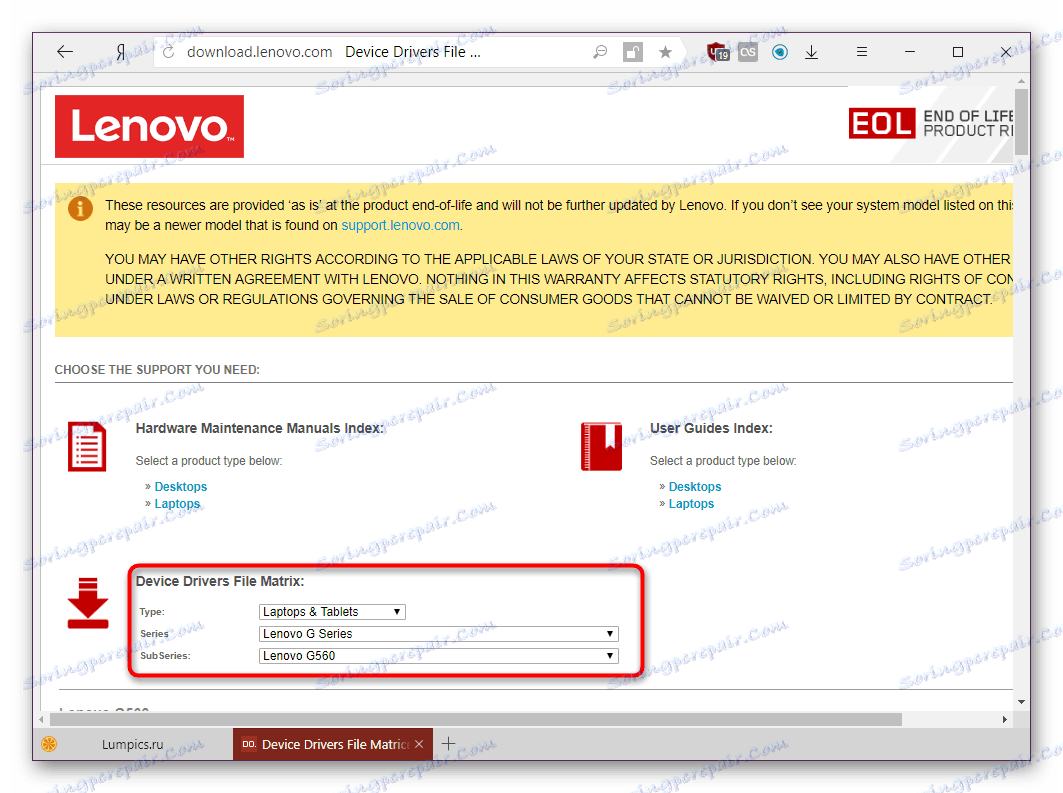
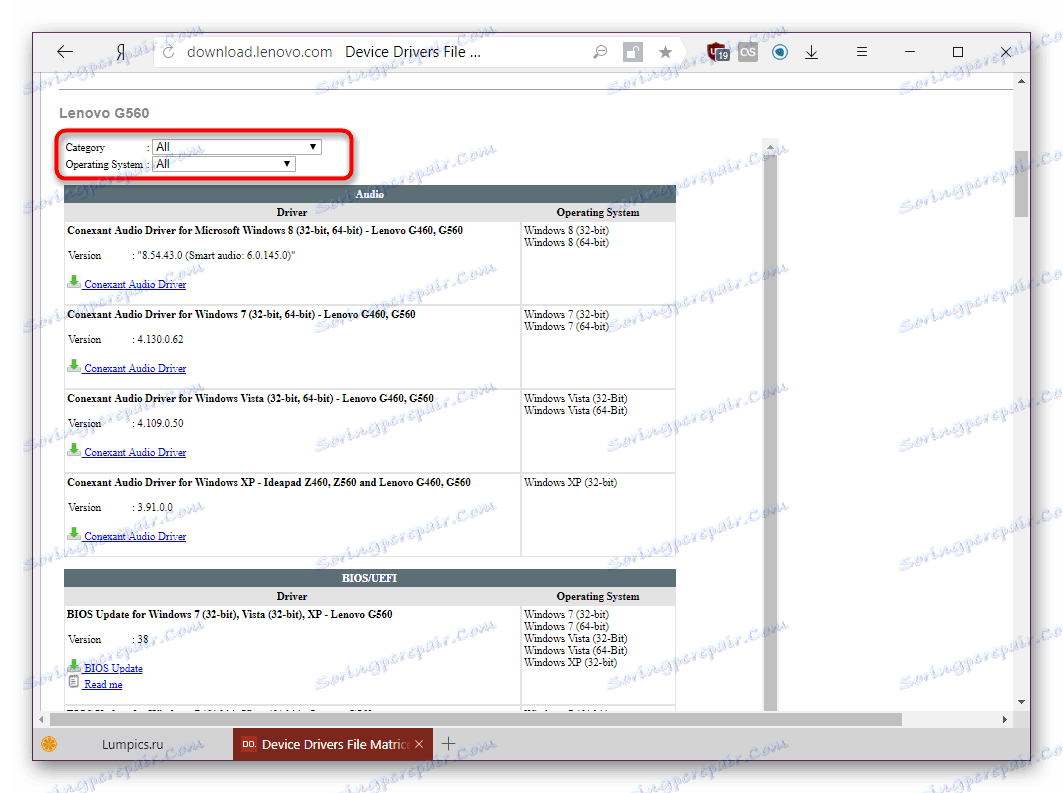
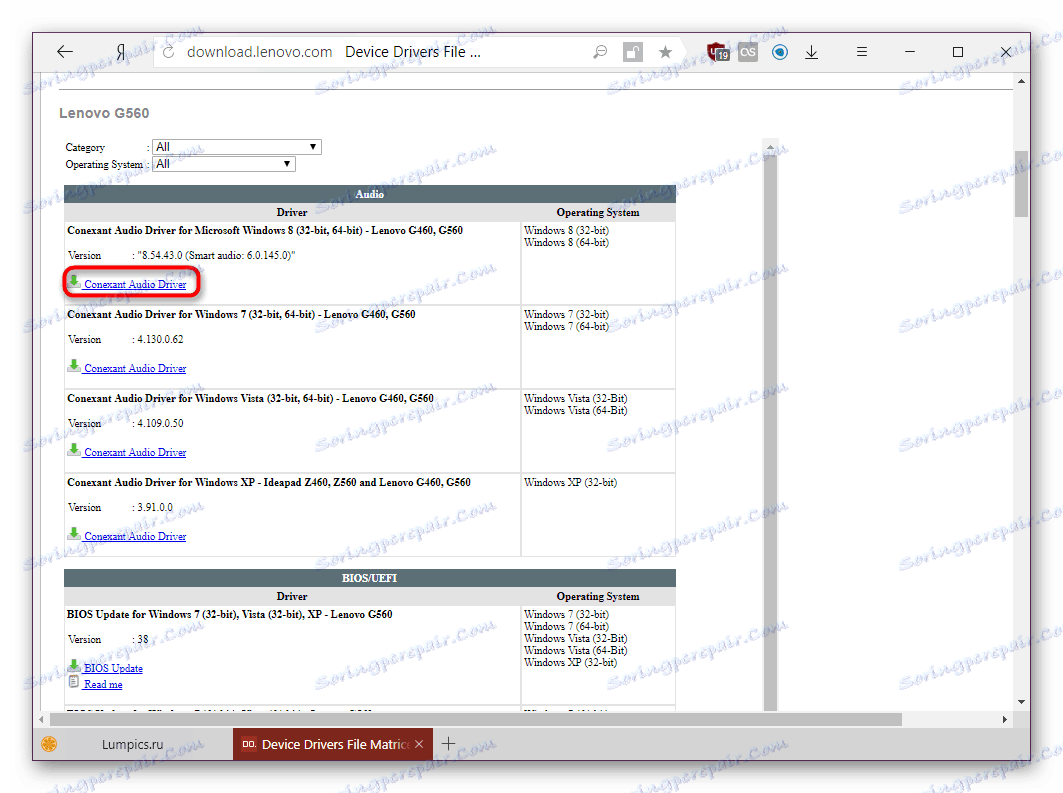
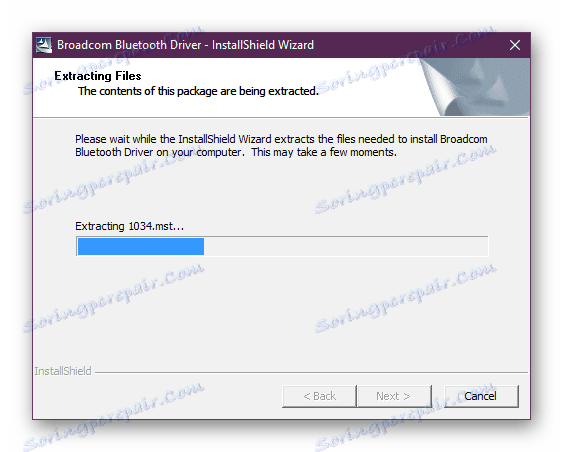
Pomerne jednoduchý spôsob, ako poskytnúť súbory .exe, ktoré môžete okamžite nainštalovať alebo uložiť do počítača alebo flash disku. V budúcnosti môžu byť užitočné pre budúce preinštalácie operačného systému alebo riešenie problémov. Táto možnosť však nie je presne rýchla, preto sa obrátime na alternatívne riešenia problému.
Metóda 2: Online skenovanie
Spoločnosť Lenovo uľahčuje vyhľadávanie softvéru tým, že uvoľní svoj vlastný online skener. Na základe výsledkov zobrazuje informácie o zariadeniach, ktoré je potrebné aktualizovať. Podľa odporúčania spoločnosti nepoužívajte pre tento účel webový prehliadač Microsoft Edge - správne sa nespája s aplikáciou.
- Opakujte kroky 1 až 3 prvej metódy.
- Kliknite na kartu Automatická aktualizácia ovládačov .
- Teraz kliknite na "Spustiť skenovanie" .
- Trvá to chvíľu čakať, a na konci môžete vidieť zoznam dostupných aktualizácií ich stiahnutím analogicky s predchádzajúcou metódou.
- Môže sa vyskytnúť chyba, pri ktorej služba nebude schopná analyzovať. Informácie o tom sa zobrazujú v posúvateľnom okne.
- Ak to chcete vyriešiť, nainštalujte si servisný nástroj kliknutím na "Súhlasím" .
- Stiahnite si inštalačný program Lenovo Service Bridge a spustite ho.
- Postupujte podľa tipov pre inštaláciu.
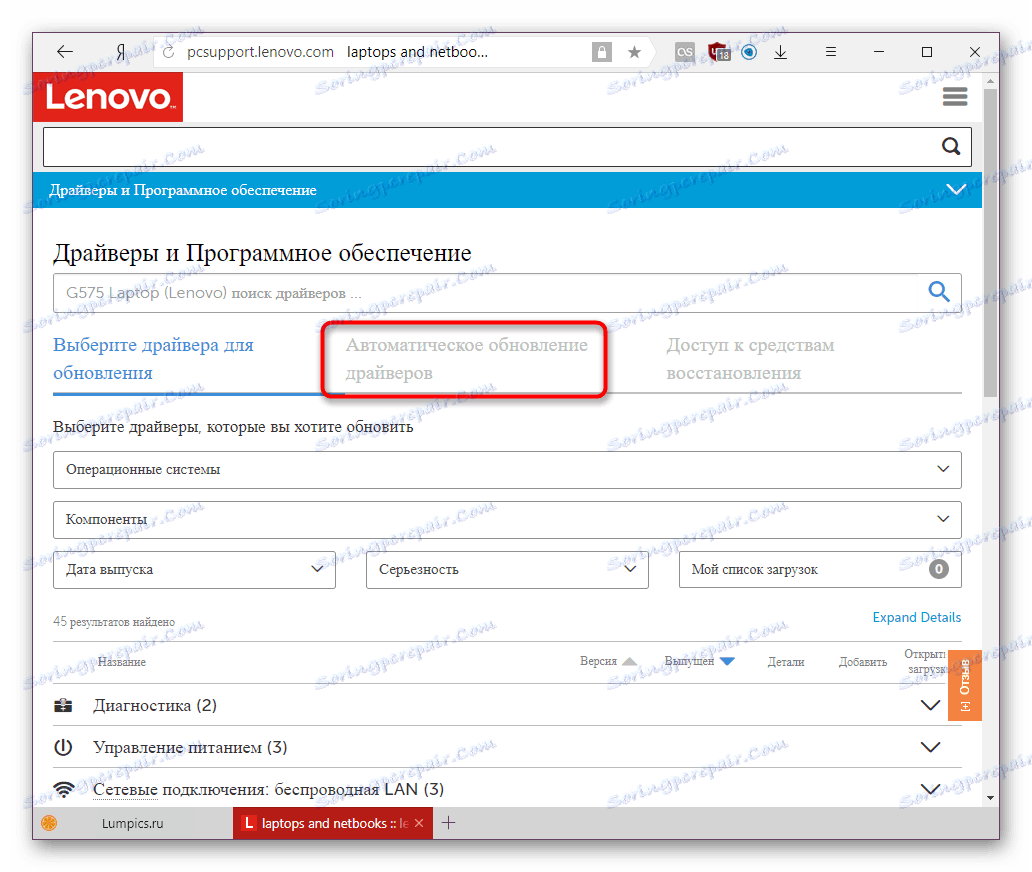
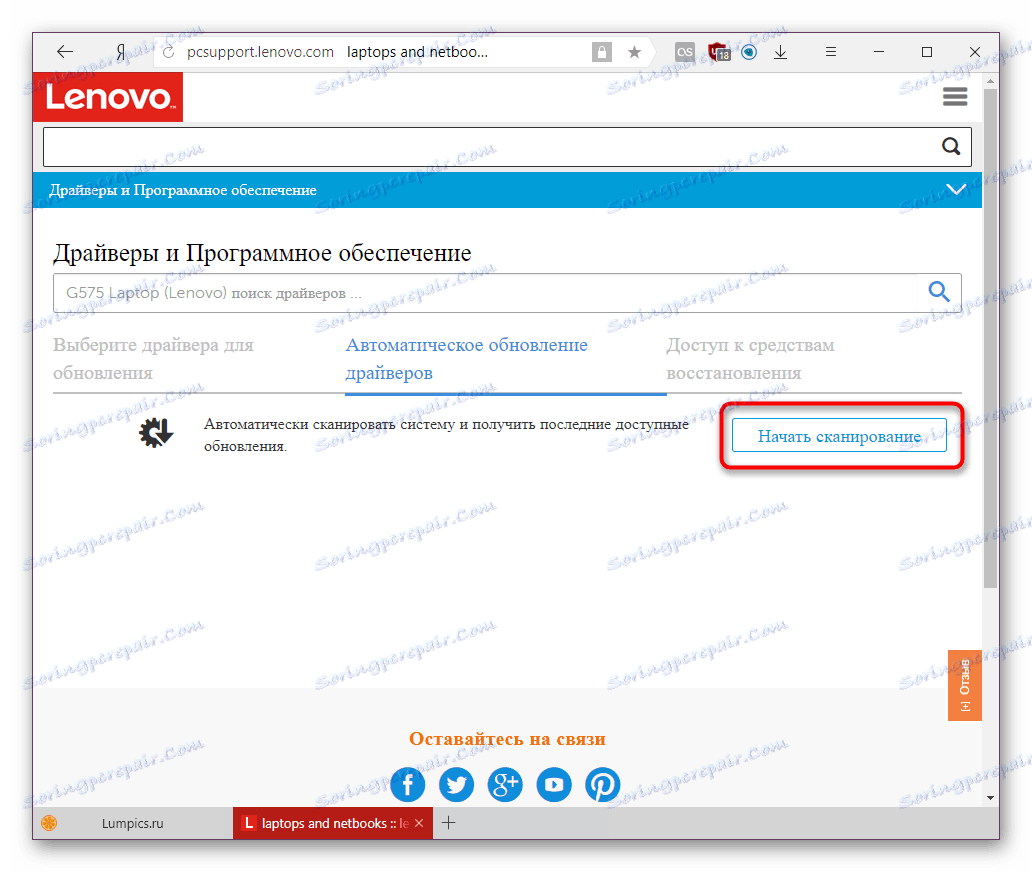
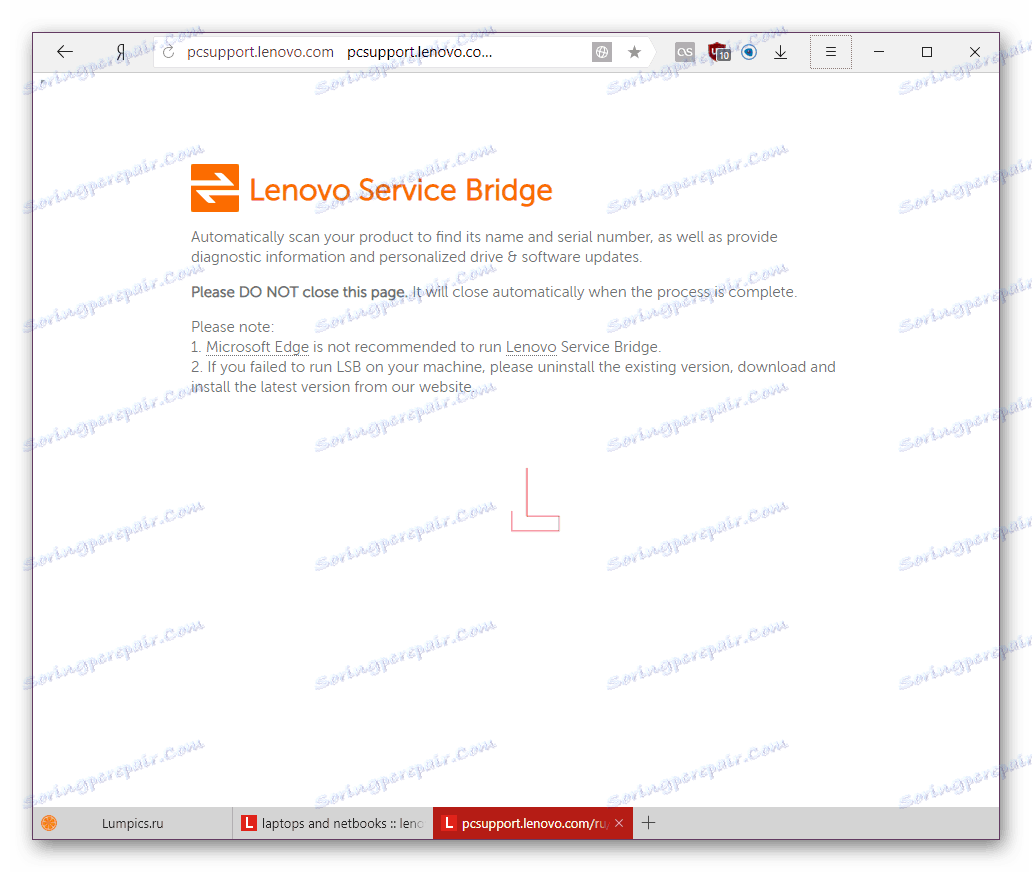

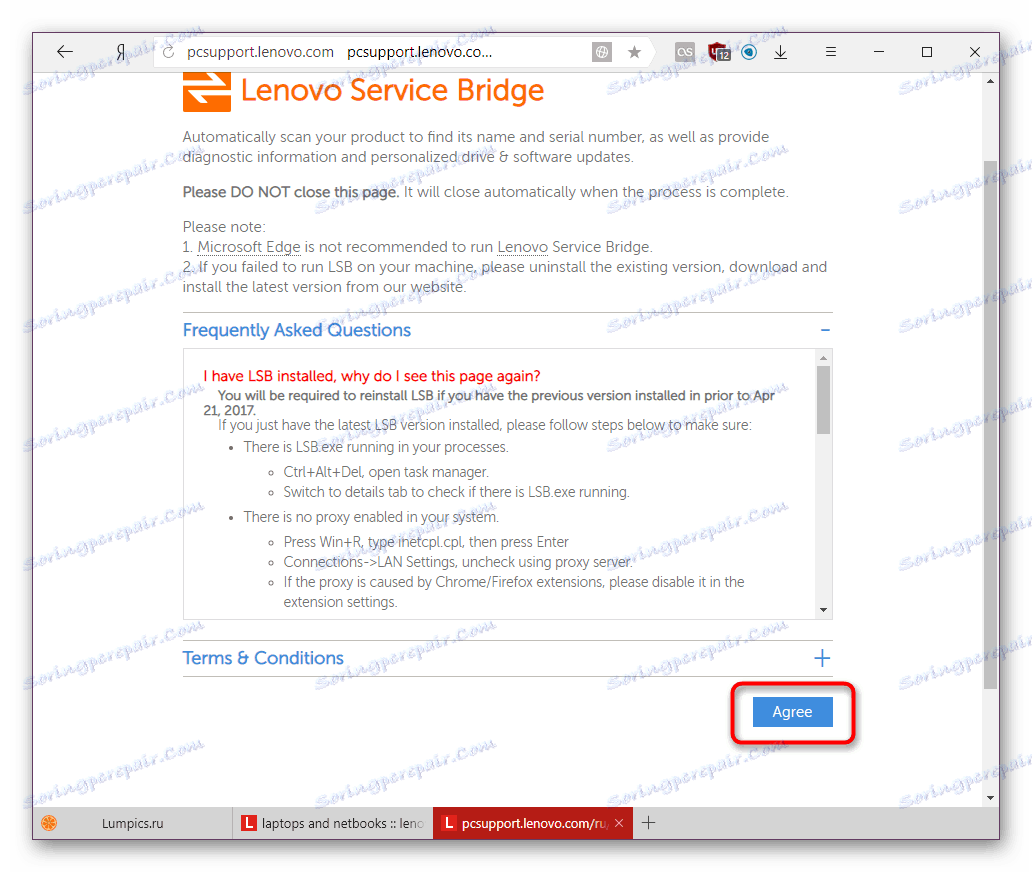

Teraz môžete vyskúšať túto metódu od začiatku.
Metóda 3: Softvér na inštaláciu ovládačov
Mnoho vývojárov vytvára špeciálny softvér, ktorý vyhľadáva najnovšie verzie ovládačov. Sú vhodné, pretože nie sú viazané na značku notebooku a zároveň sú schopné aktualizovať pripojené periférne zariadenia. Pracujú rovnako ako metóda 2 podľa typu skenera - určujú hardvérové komponenty a verzie ovládačov, ktoré sú pre ne nainštalované. Potom sa porovnávajú s vlastnou databázou a ak zistia, že softvér neaktualizuje, ponúkajú aktualizáciu. V závislosti od konkrétneho produktu môže byť databáza online alebo môže byť vložená. To vám umožní aktualizovať svoj laptop s internetom alebo bez neho (napríklad bezprostredne po preinštalovaní systému Windows, kde ešte nie je žiadny ovládač siete). Viac informácií o práci týchto programov nájdete na nasledujúcom odkazu.
Ďalšie podrobnosti: Najlepší softvér na inštaláciu ovládačov
Ak sa rozhodnete pre najobľúbenejšie riešenie tváre Riešenie Driverpack alebo DriverMax , odporúčame vám oboznámiť sa s užitočnými informáciami o ich používaní.

Ďalšie podrobnosti:
Ako aktualizovať ovládače pomocou riešenia DriverPack
Aktualizujte ovládače pomocou programu DriverMax
Metóda 4: ID zariadenia
Všetky komponenty, ktoré tvoria prenosný počítač a ktoré sú k nemu pripojené ako doplnkové (napríklad myš), majú osobný kód. ID umožňuje systému pochopiť, aký typ zariadenia je, ale okrem svojho hlavného účelu je tiež užitočné pri hľadaní vodiča. Na internete je mnoho najväčších webových stránok s databázami tisícov ovládačov zariadení a rôznych verzií systému Windows. Odkazujúc na ne, niekedy môžete nájsť ovládač dokonca prispôsobený novým systémom Windows, ktorý niekedy ani vývojár notebooku nemôže poskytnúť.

Bezpodmienečne stojí za zmienku, že je veľmi dôležité vybrať si bezpečnú lokalitu, aby nedošlo k vírusu, pretože najčastejšie ide o systémové súbory, ktoré sú infikované. Pre používateľov, ktorí nemajú túto možnosť aktualizovať ovládače, sme pripravili špeciálnu inštrukciu.
Ďalšie podrobnosti: Vyhľadajte ovládače podľa ID hardvéru
S úsekom môže byť hľadanie podľa identifikátora nazvané kompletné, ak potrebujete masívnu aktualizáciu prenosného počítača, pretože musíte stráviť veľa času na všetkom. Avšak pre jednotlivé sťahovanie a pokusy nájsť staré verzie konkrétneho ovládača, môže to byť veľmi užitočné.
Metóda 5: Štandardné nástroje systému Windows
Samotný operačný systém dokáže vyhľadávať ovládače na internete. Vstavaný správca zariadení je za to zodpovedný. Variant je dosť špecifický, pretože nie vždy nájde najnovšie verzie, ale v niektorých prípadoch sa ukázalo, že je vhodný z dôvodu jednoduchosti práce s ním. Je dôležité poznamenať, že týmto spôsobom od výrobcu nebudete dostávať vlastný softvér - dispečer dokáže stiahnuť len základnú verziu softvéru. To znamená, že okrem vodiča potrebujete od vývojára program na inštaláciu grafickej karty, webovej kamery atď., Ale zariadenie nebude pracovať správne a bude rozpoznaná v systéme Windows a v aplikáciách. Ak je táto voľba pre vás správna, ale neviete ju použiť, pozrite si krátky článok na nižšie uvedenom odkazu.
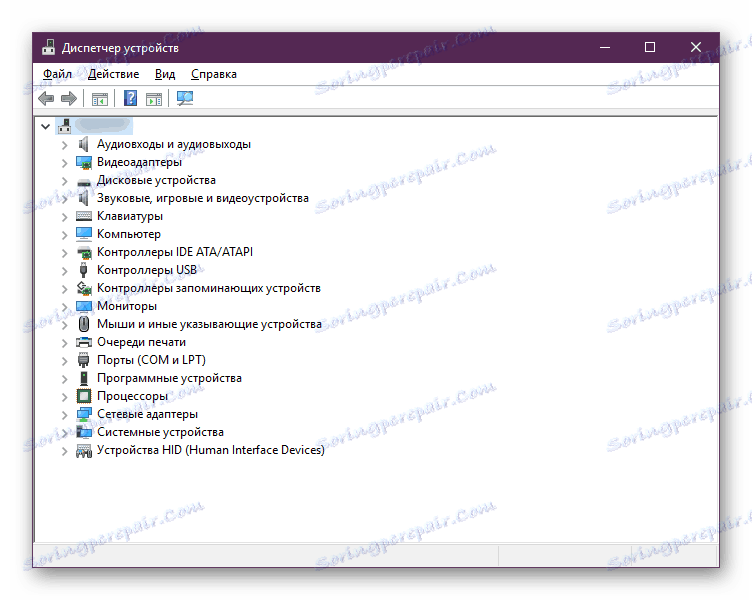
Ďalšie podrobnosti: Inštalácia ovládačov pomocou štandardných nástrojov systému Windows
Povedali sme o všetkých relevantných a účinných spôsoboch (aj keď v rôznej miere). Zostáva pre vás, aby ste si vybrali ten, ktorý sa zdá pohodlnejší ako ostatné, a použite ho.